Dlaczego i jak zainstalować Menedżera tagów Google w WordPress?
Opublikowany: 2023-08-07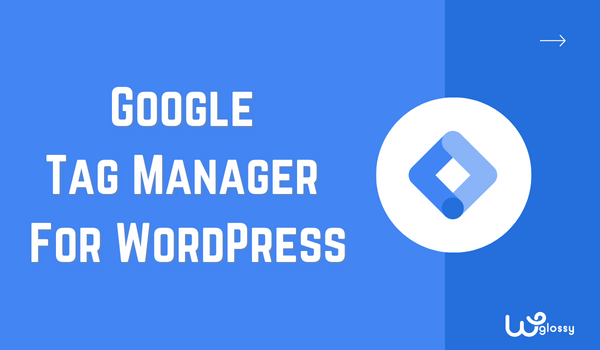
Czy chcesz zainstalować menedżera tagów Google dla swojej witryny WordPress? To bez wątpienia dobre rozwiązanie, które może znacznie ułatwić Ci życie przy zarządzaniu kodami śledzenia i tagami w Twojej witrynie. Zaufaj mi; będziesz się zastanawiać, jak kiedykolwiek przeżyłeś bez niego!
Nie każdy wie, jak zainstalować, aktywować i używać tego fantastycznego narzędzia. I to nie twoja wina; Na początku również spotkałem się z podobnym problemem. Ale teraz nie sądzę, żebym kiedykolwiek opuścił GTM i jestem pewien, że po przeczytaniu tego przewodnika poczujesz to samo.
W tym artykule podzielę się całym swoim doświadczeniem i szczegółowymi informacjami na temat Menedżera tagów Google dla WordPress. Otrzymasz odpowiedzi na temat korzyści, dlaczego warto korzystać z GYM oraz procesu instalacji. Zbadajmy ten temat dalej!
Co to jest Menedżer tagów Google — przegląd
Menedżer tagów Google (GTM) jest jak superbohater dla właścicieli witryn i marketerów. Jak sama nazwa wskazuje, jest to Menedżer tagów. Zarządza tagami, które umieszczamy na zapleczu witryny podczas korzystania z narzędzi takich jak Google Analytics itp.
Mówiąc prościej – jeśli chcesz śledzić interakcje użytkowników, prowadzić kampanie marketingowe lub uzyskać te soczyste statystyki dotyczące witryny, zwykle musisz dodać fragmenty kodu do swojej witryny osobno dla wszystkich narzędzi. Nie jest to łatwe i bezpieczne, zwłaszcza jeśli nie jesteś obeznany z technologią.
Największym problemem jest to, że nie będziesz mieć spokoju nawet po dodaniu wszystkich kodów osobno. Twoja witryna zakończy się zbieraniną fragmentów kodu, co jest prawdziwym problemem w utrzymaniu i aktualizacji. Ale z Menedżerem tagów Google to jak magia!
Menedżer tagów Google działa jako punkt kompleksowej obsługi dla wszystkich tych tagów. Dodajesz fragment kodu GTM do swojej witryny i – masz kontrolę! Możesz dodawać, edytować i zarządzać wszystkimi kodami śledzenia i tagami z jednego wygodnego pulpitu nawigacyjnego.
Najlepsza część? Nie musisz być kreatorem technologii, aby korzystać z GTM. Jest bardzo przyjazny dla użytkownika i szybko zaczniesz działać. Możesz śledzić kliknięcia, przesłane formularze, wyświetlenia stron i wiele więcej bez umiejętności kodowania!
Dlaczego warto korzystać z Menedżera tagów Google? Powody
Teraz już wiesz, do czego służy Menedżer tagów Google. Przejdźmy do innego ważnego tematu: dlaczego musisz go używać. Tutaj szczegółowo omówię powody, dla których uważam, że posiadanie GTM w witrynie jest niezbędne.
Prosty w użyciu
Wyobraź sobie, że masz magiczne pudełko, które pomaga uporządkować dowolną liczbę produktów bez podnoszenia i układania ich osobno. Menedżer tagów Google jest jak magiczne pudełko dla właścicieli witryn!
Ułatwia twórcom stron internetowych lub właścicielom witryn umieszczanie kodu na stronie internetowej. Nie musisz dodawać kodu dla każdego narzędzia z osobna na backendzie strony. Potrzebujesz tylko GTM, a potem możesz dowolnie tworzyć tagi w GTM.
Tagi te mogą dostarczać informacji, takich jak śledzenie, ile osób odwiedza witrynę, które przyciski klikają itp. Dzięki temu praca jest nie tylko łatwa, ale także bezpieczna, ponieważ nie trzeba ręcznie edytować kodu na stronie internetowej.
Idealny dla zespołu
Samo prowadzenie strony internetowej jest prawie niemożliwe; potrzebujemy zespołu pisarzy, marketerów, programistów, ekspertów SEO itp. Bez wątpienia praca zespołowa jest niezbędna, ale jest problem, ponieważ jako właściciel musisz zapewnić swojemu zespołowi pełny dostęp do witryny, aby mógł zainstalować narzędzia takie jak Analytics, itp.
Zapewnienie dostępu jest ważne, ale wyobraź sobie, że ktoś dodaje kod niepoprawnie; będzie to poważny problem. W takim razie prawdopodobnie potrzebujesz programisty lub eksperta, który sprawdzi, co jest nie tak z zapleczem witryny.
Dlatego uważam, że najlepiej jest używać jednego narzędzia, takiego jak GTM. Umożliwia różnym osobom, takim jak projektanci i marketerzy, dodawanie specjalnych tagów do witryny bez wchodzenia sobie w drogę z jednego pulpitu nawigacyjnego. To jak praca zespołowa dla stron internetowych!
Bezpieczny dla strony internetowej
Poza wszystkim, Google Tag Manager jest bezpieczny dla Twojej witryny. Jeśli myślisz, że każdy może utworzyć tag i uruchomić go, jesteś w błędzie. Tylko upoważnione osoby, do których masz dostęp, mogą uruchamiać tagi w Menedżerze tagów Google.
Ponadto przed uruchomieniem dowolnego tagu możesz go sprawdzić. GTM zawiera funkcje debugowania i podglądu do sprawdzenia lub możemy powiedzieć, że przetestuj tagi przed zastosowaniem ich w witrynie, co czyni ją lepszą. Pamiętaj, że nie możesz ręcznie przetestować kodów po dodaniu ich do zaplecza witryny.
Obsługiwane przez stronę trzecią
Menedżer tagów Google otwiera drzwi do świata możliwości dzięki integracjom innych firm. Przed GTM instalacja i weryfikacja narzędzi takich jak Facebook Pixels, Analytics i Adsense była dla mnie trudna.
Jednak teraz to samo zadanie stało się znacznie łatwiejsze niż wcześniej. Menedżer tagów Google otwiera drzwi do świata możliwości dzięki integracjom innych firm. Jest obsługiwany przez liczne tagi, które pozwalają zarządzać wszystkim z pulpitu nawigacyjnego GTM.
Przyjazny dla budżetu
Wreszcie, Menedżer tagów Google oszczędza Twój budżet, zwłaszcza jeśli nie jesteś obeznany z technologią. Powodem jest to, że właściciele witryn zazwyczaj zatrudniają programistów do drobnych zadań w celu zapewnienia bezpieczeństwa witryny – a programiści są kosztowni.
Dobre dla ciebie, jeśli budżet nie jest już problemem. Mając moc GTM w swoich rękach, nie musisz zatrudniać drogich programistów do każdej drobnej zmiany. Potrzebujesz tylko dostępu do GTM; reszta pracy jest łatwa.
Jaka jest różnica między Menedżerem tagów Google a Google Analytics?
Czy nie masz pojęcia o Menedżerze tagów Google i Google Analytics? Nie martw się! Oto moje proste wyjaśnienie, aby wyjaśnić twoje zamieszanie! GTM i GA to doskonałe narzędzia dostarczane przez Google do zarządzania i analizowania danych Twojej witryny. Mimo to mają różne cele i różne funkcje.
Menedżer tagów Google to system zarządzania tagami, który umożliwia dodawanie i zarządzanie różnymi kodami śledzenia, skryptami i tagami w witrynie bez modyfikowania jakichkolwiek kodów. Działa jako pojemnik na wszystkie Twoje kody śledzenia, dzięki czemu implementacja i aktualizacja różnych funkcji śledzenia w Twojej witrynie jest bardziej wydajna i zorganizowana.
Google Analytics to usługa analizy sieci, która zapewnia szczegółowy wgląd w ruch w witrynie i zachowanie użytkowników. Gromadzi dane o interakcjach użytkowników, takie jak odsłony stron, kliknięcia, konwersje i inne zdarzenia. GA przetwarza te dane w celu generowania raportów, które pomagają zrozumieć zachowanie użytkowników, źródła ruchu, dane demograficzne odbiorców oraz skuteczność działań marketingowych.
W prostych słowach
Menedżer tagów Google to system zarządzania tagami, który umożliwia łatwe zarządzanie i wdrażanie różnych kodów śledzenia w Twojej witrynie. Natomiast Google Analytics to internetowa usługa analityczna, która analizuje dane zebrane z tych kodów śledzenia, aby zapewnić cenny wgląd w zachowanie użytkowników i wydajność witryny. Oba narzędzia są niezbędne do śledzenia i zrozumienia wydajności witryny oraz zachowań użytkowników.
Jak zainstalować i skonfigurować Menedżera tagów Google w WordPress?
Oto krok po kroku proces instalacji i konfiguracji Menedżera tagów Google w WordPress. Przeczytaj uważnie wszystko i wykonaj wszystkie kroki opisane w przewodniku. Jeśli nie, możesz napotkać trudności podczas instalacji GTM.

1. Utwórz konto Menedżera tagów Google
- Odwiedź witrynę Menedżera tagów Google (https://tagmanager.google.com) i zaloguj się przy użyciu swojego konta Google. Jeśli go nie masz, musisz go utworzyć.
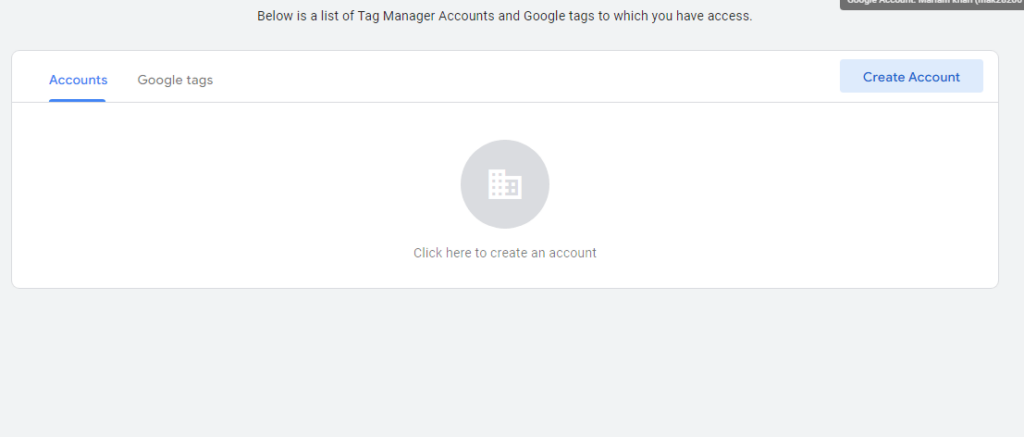
- Kliknij „Utwórz konto” i postępuj zgodnie z instrukcjami, aby skonfigurować konto Menedżera tagów Google.
2. Skonfiguruj swoje konto i kontener
- Dodaj informacje, takie jak nazwa konta i kraj.
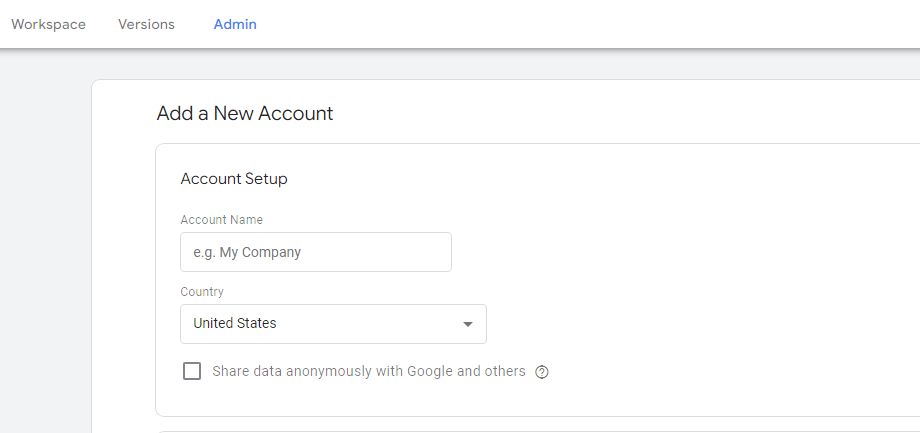
- Wpisz nazwę swojej witryny lub aplikacji i wybierz typ platformy (sieć, AMP, iOS, Android itp.).
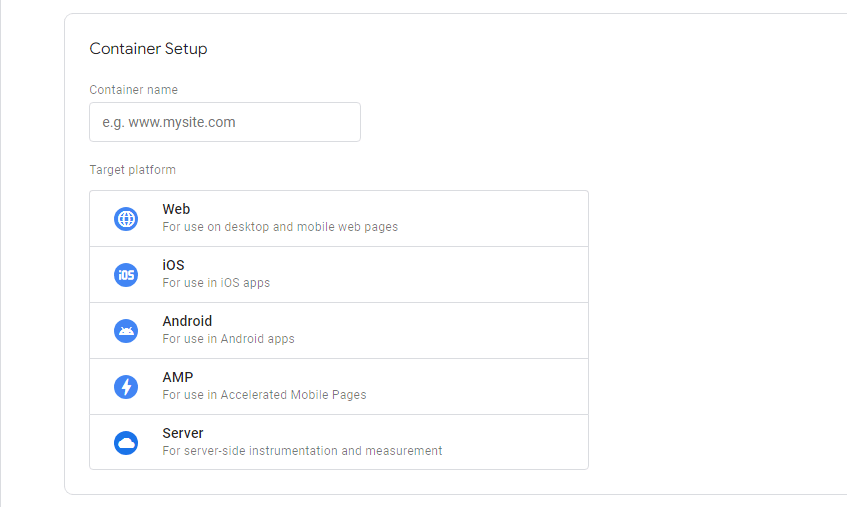
3. Pobierz fragment kodu kontenera
- Po utworzeniu kontenera zostanie wyświetlony fragment kodu kontenera.
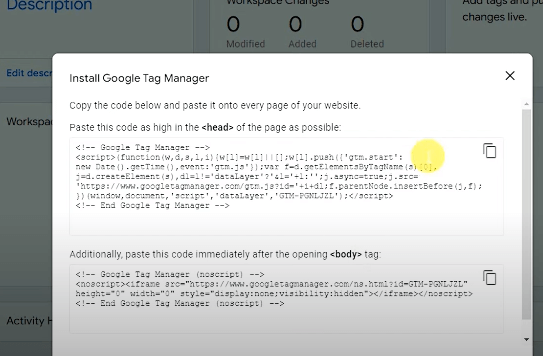
- Skopiuj i wklej ten fragment kodu do części <head> i <body> swojej witryny.
Uwaga: Pamiętaj, dodaj kod <head> w sekcji head i kod <body> w sekcji body. Ten kod umożliwia działanie Menedżera tagów Google w Twojej witrynie.
4. Inny sposób weryfikacji instalacji
Jeśli nie chcesz dodawać kodu, innym sposobem weryfikacji instalacji jest użycie wtyczki Google Tag Manager.
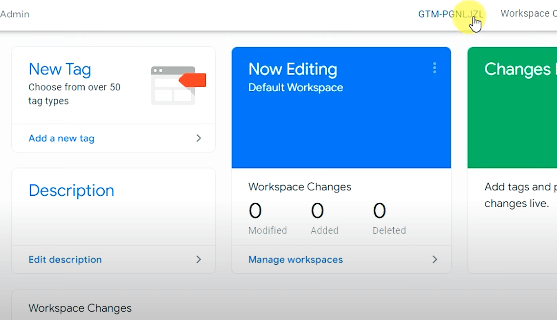
- Zainstaluj wtyczkę GTM i wprowadź kod GTM ID.
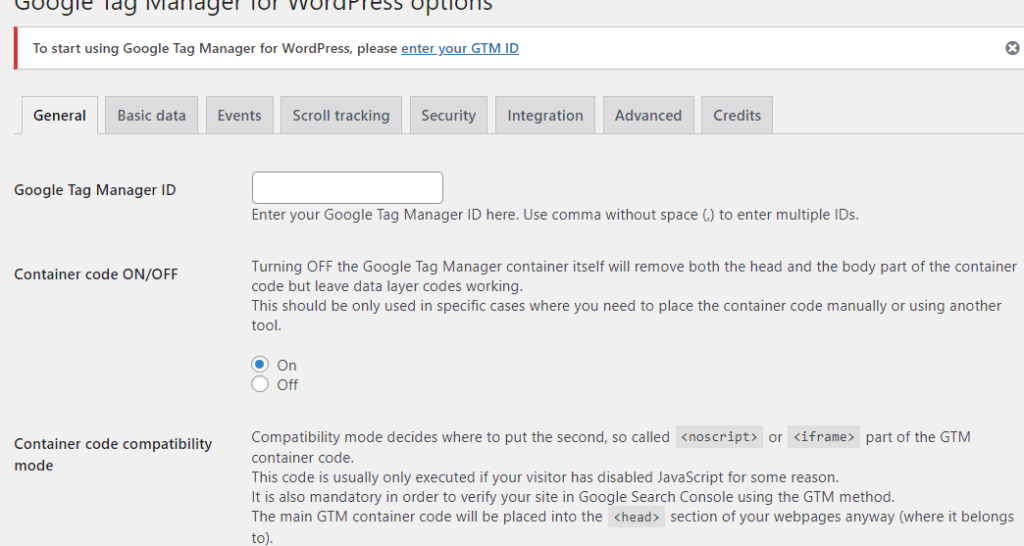
- Aby upewnić się, że Menedżer tagów Google jest poprawnie zainstalowany, możesz użyć trybu „ Podgląd ”. Kliknij przycisk „ Podgląd ” w Menedżerze tagów Google, dodaj adres URL witryny i sprawdź, czy łączy się z witryną.
Gratulacje, pomyślnie zainstalowałeś i skonfigurowałeś GTM na swojej stronie WordPress. Teraz możesz dodawać tagi w panelu menedżera tagów Google i wysyłać dane do narzędzi takich jak Analytics, Facebook Pixel, Adsense itd. bez ręcznego dodawania kodu.
Jak skonfigurować GA4 za pomocą Menedżera tagów Google?
Po zainstalowaniu i skonfigurowaniu Menedżera tagów Google dla swojej witryny przejdźmy do kolejnej ważnej części. Tutaj omówię szczegółowo, jak skonfigurować Google Analytics na koncie GTM4.
Krok 1: Połącz swoją witrynę z Google Analytics.
Krok 2: Przejdź do pulpitu nawigacyjnego GTM i kliknij „ Dodaj nowy tag ”.
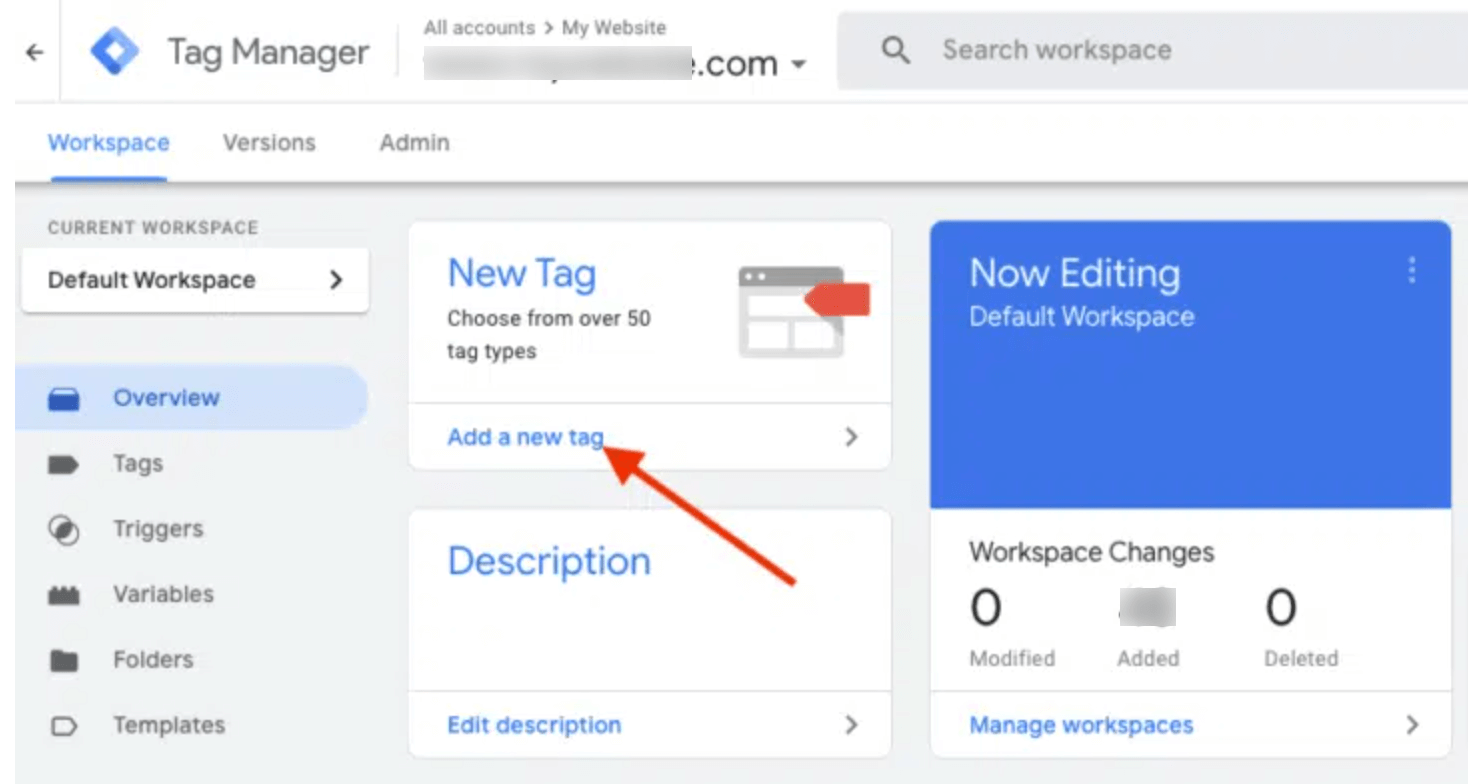
Krok 3: nazwij tag GTM i wybierz tag „ Google Analytics: GA4 ”.
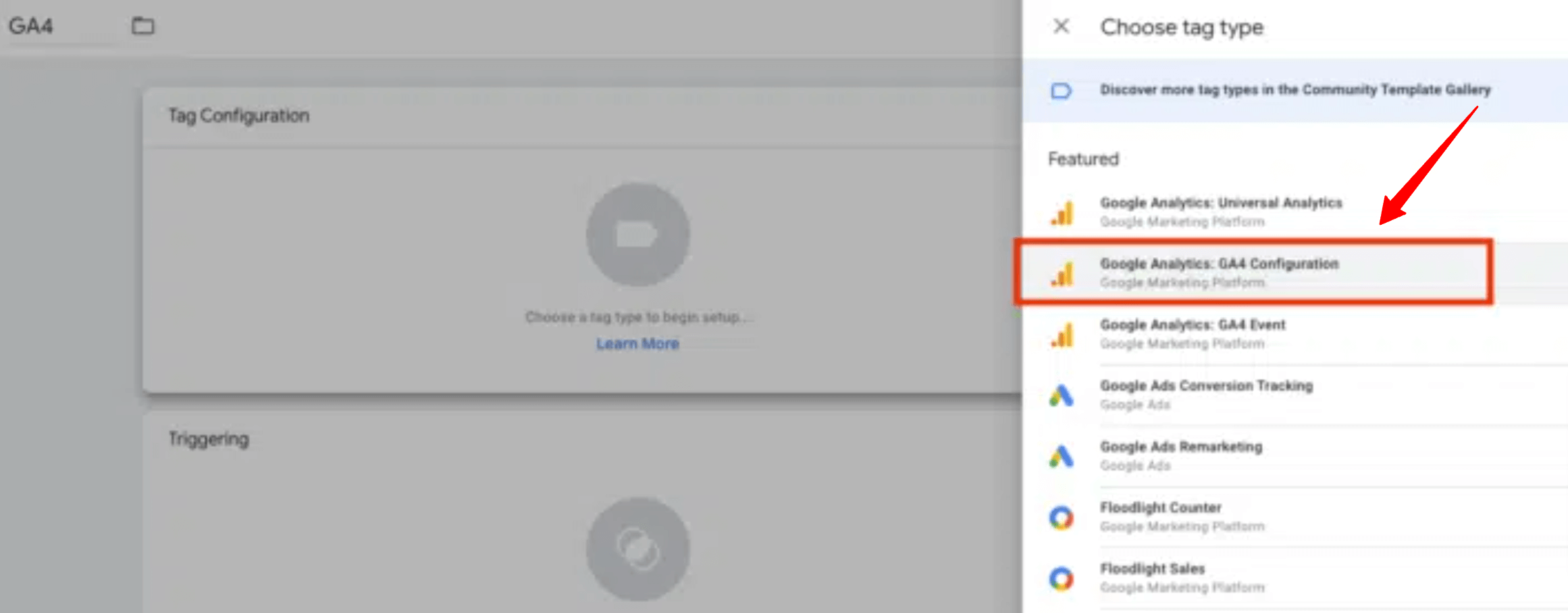
Krok 4: Wklej identyfikator pomiaru po skopiowaniu go z pulpitu nawigacyjnego Google Analytics.
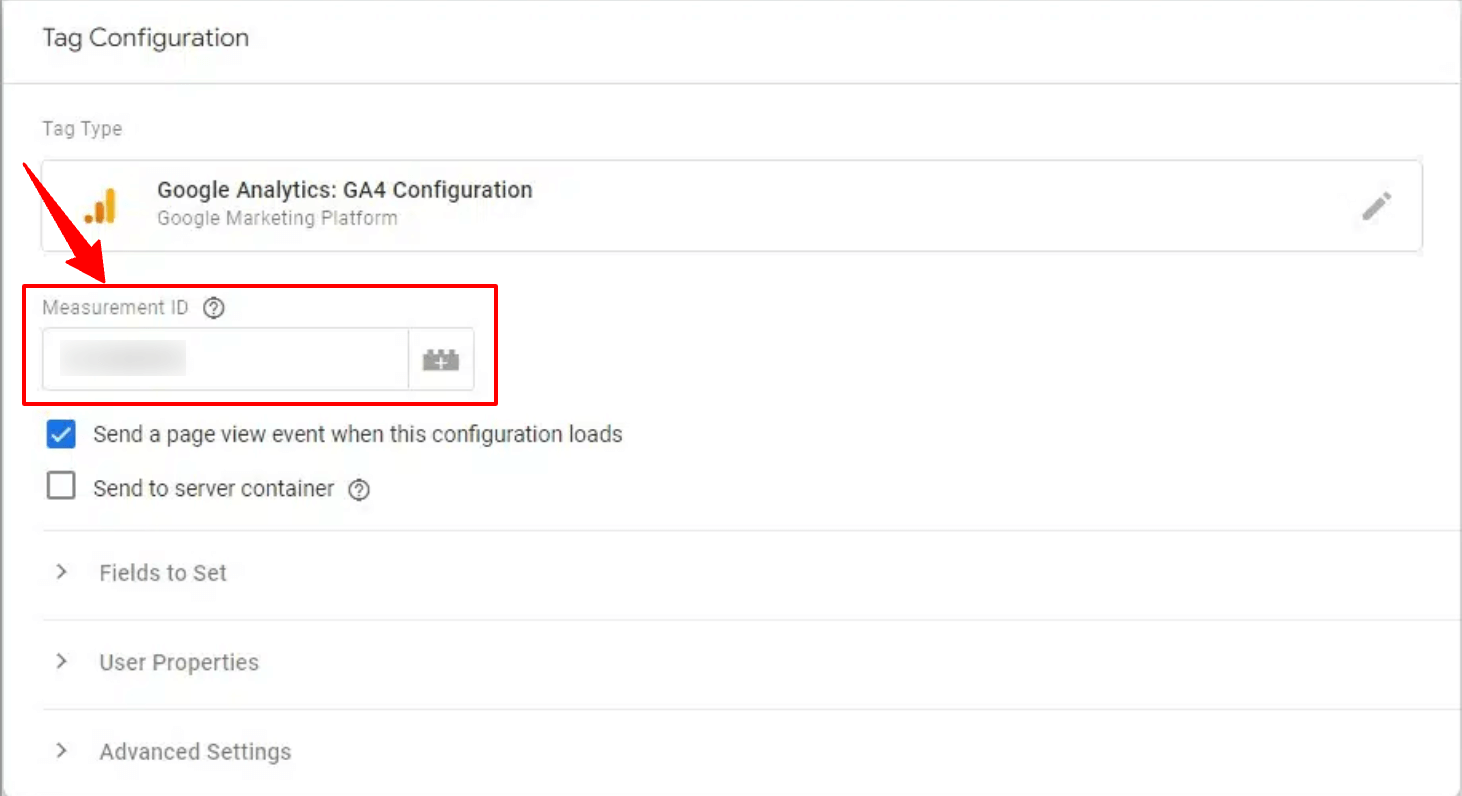
Krok 5: Dodaj wyzwalacze zgodnie ze swoimi wymaganiami; w większości przypadków wybieramy opcję „ Wszystkie strony ”.
Krok 6: Na koniec kliknij opcję „ Zapisz ”, która ponownie przekieruje Cię do zakładki pulpitu nawigacyjnego.
Krok 7: Na karcie pulpitu nawigacyjnego wybierz utworzony tag, a następnie „ Prześlij > Publikuj ”. Teraz powinieneś zobaczyć swoje dane GA4 w Google Tag Manager WordPress. Weryfikacja krzyżowa, sprawdzanie statystyk GA4 w czasie rzeczywistym.
Menedżer tagów Google WordPress – często zadawane pytania
Co to jest przykład Menedżera tagów Google?
Google Tag Manager to narzędzie do zarządzania tagami (kodem), które dodajemy do serwisu. Jeśli nie ma GTM, musimy ręcznie dodać kody w sekcji nagłówka lub treści zaplecza strony, co jest nie tylko trudne i niebezpieczne.
Jednak dzięki Menedżerowi tagów Google nie musisz edytować zaplecza swojej witryny. Wystarczy raz zainstalować i skonfigurować GTM; następnie możesz dodać tam tagi narzędzi, takich jak Analytics, zamiast wykonywać to zadanie za pomocą edytora motywów WordPress.
Jakie są trzy główne części Menedżera tagów Google?
Menedżer tagów Google składa się z trzech głównych części, które współpracują ze sobą w celu zarządzania witryną.
- Kontenery to specjalne pudełko, w którym znajdują się wszystkie tagi, które chcesz dodać do swojej witryny.
- Tagi to fragmenty kodu, które chcesz dodać do swojej witryny.
- Wyzwalacze to inteligentni pomocnicy, którzy mówią tagom, kiedy mają działać.
Jaka jest różnica między Google Analytics a Menedżerem tagów Google?
Google Analytics to potężne narzędzie do analityki internetowej, które pomaga śledzić i analizować zachowania użytkowników w Twojej witrynie. Śledzenie wydajności Twojej witryny to jedyne zadanie; nie łączy Twojej witryny z innymi platformami.
Google Tag Manager (GTM) to system zarządzania tagami. Jeśli posiadasz konto GTM, będziesz mógł dodawać fragmenty kodu (tagi) na swojej stronie z poziomu dashboardu GTM, a nie ręcznie. Działa jak pomost łączący Twoją witrynę z innymi narzędziami.
Podsumowanie
Mam nadzieję, że masz odpowiedzi na temat Menedżera tagów Google WordPress, dlaczego jest to ważne, dlaczego powinieneś używać GTM oraz jak zainstalować i skonfigurować go w WordPress. To niewątpliwie świetne narzędzie, które upraszcza proces dodawania kodów, oszczędzając Twój czas.
Wystarczy postępować zgodnie z procesem instalacji i konfiguracji, jak opisano powyżej w przewodniku. Twój jeden błąd, na przykład opuszczenie dowolnego stopnia, może utrudnić ci pracę. Więc rób wszystko ostrożnie i szczęśliwego śledzenia!
